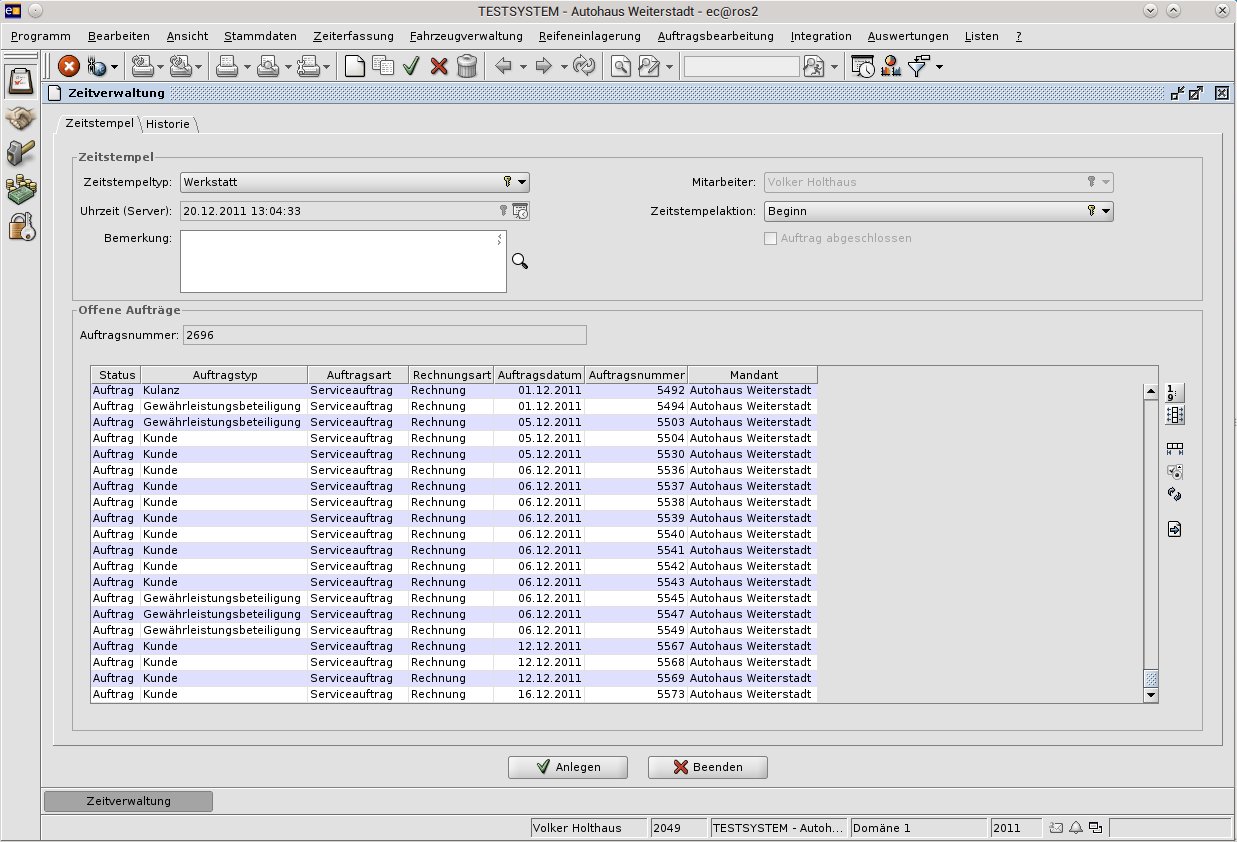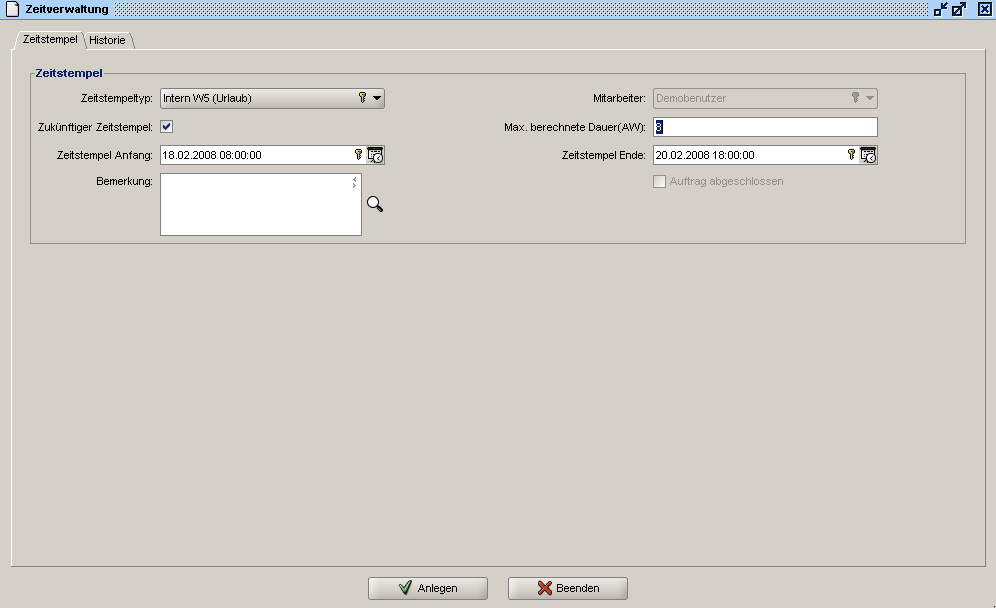Zeitstempel anlegen
Dirk (Diskussion | Beiträge) (Die Seite wurde neu angelegt: Im Gegensatz zum Monteurstempeldialog ist dieser Stempeldialog für alle Anwender gedacht, die nicht nur die Zeiterfassung von ec@rso2 nutzen sondern auch innerhalb...) |
Dirk (Diskussion | Beiträge) |
||
| Zeile 1: | Zeile 1: | ||
Im Gegensatz zum [[Monteurstempeldialog]] ist dieser Stempeldialog für alle Anwender gedacht, die nicht nur die Zeiterfassung von ec@rso2 nutzen sondern auch innerhalb ec@ros2 arbeiten.<br /> | Im Gegensatz zum [[Monteurstempeldialog]] ist dieser Stempeldialog für alle Anwender gedacht, die nicht nur die Zeiterfassung von ec@rso2 nutzen sondern auch innerhalb ec@ros2 arbeiten.<br /> | ||
Analog zum Monteurstempeldialog können hier aktuelle und für Abwesenheitszeiten auch zukünftige Zeitstempel gesetzt werden. Außerdem kann der Anwender seine Stempelhistorie aufrufen, erhält hier aber kein Tages- oder Monatsjournal. Dies ist damit begründet, dass dem Anwender im Gegensatz zum Monteurstempeldialog verschiedene Listen und Auswertungen, bspw. die [[Leistungsübersicht]], zur Verfügung stehen. | Analog zum Monteurstempeldialog können hier aktuelle und für Abwesenheitszeiten auch zukünftige Zeitstempel gesetzt werden. Außerdem kann der Anwender seine Stempelhistorie aufrufen, erhält hier aber kein Tages- oder Monatsjournal. Dies ist damit begründet, dass dem Anwender im Gegensatz zum Monteurstempeldialog verschiedene Listen und Auswertungen, bspw. die [[Leistungsübersicht]], zur Verfügung stehen. | ||
| + | |||
| + | |||
| + | == Aktueller Zeitstempel == | ||
| + | |||
[[Bild:Stempeldialog_01.png]] | [[Bild:Stempeldialog_01.png]] | ||
| + | |||
| + | |||
| + | '''Zeitstempeltyp''' <br /> | ||
| + | Hier geben Sie ein, welchem [[Zeitstempeltypen|Zeitstempeltyp]] der Stempel zugeordnet werden soll. Verschiedene Zeitstempeltypen sind im System vorgegeben. In den Stammdaten können aber auch weitere Zeitstempeltypen angelegt werden. | ||
| + | |||
| + | '''Mitarbeiter''' <br /> | ||
| + | Hier ist ersichtlich, für welchen Mitarbeiter der Stempel gesetzt wird. Dies dient lediglich zur Information und kann nicht geändert werden. Wenn ein Stempel für einen anderen Mitarbeiter gesetzt werden soll, muss dies entweder mit dessen Anmeldung oder über die [[Zeitstempel_verwalten|Zeitstempelverwaltung]] durchgeführt werden. | ||
| + | |||
| + | '''Uhrzeit (Server)''' <br /> | ||
| + | Diese Uhrzeit wird vom ec@ros2-Server vorgegeben und ist somit nicht von der Uhrzeit des verwendeten Rechners abhängig. Auf diesem Weg wird sichergestellt, dass an allen PCs die gleiche Zeitquelle zur Verfügung steht. | ||
| + | |||
| + | '''Zeitstempel''' <br /> | ||
| + | Hier wird entschieden, ob die gewählte Tätigkeit begonnen oder beendet werden soll. | ||
| + | |||
| + | '''Bemerkung''' <br /> | ||
| + | Hier können beim Stempeln Bemerkungen mitgespeichert werden. | ||
| + | |||
| + | '''Auftrag abgeschlossen''' <br /> | ||
| + | Hier kann der Monteur beim Auftragsende-Stempel auch kennzeichnen, dass der Auftrag somit abgeschlossen wurde. Diese Kennzeichnung wird dann im [[Kapazitätsplaner]] angezeigt. | ||
| + | |||
| + | '''Offene Aufträge''' <br /> | ||
| + | Wenn beim Zeitstempeltyp ein Produktivstempel gewählt wurde, wird hier die Liste der offenen Aufträge angezeigt. Aus dieser Liste können Sie dann den gewünschten Auftrag auswählen und bestempeln. | ||
| + | |||
| + | |||
| + | |||
| + | == Zukünftiger Zeitstempel == | ||
| + | |||
| + | Für Abwesenheitszeiten können auch Zeitstempel in der Zukunft gesetzt werden. Wenn Sie eine entsprechende Abwesenheitszeit ausgewählt haben, können Sie die Option "Zukünftiger Zeitstempel" aktivieren und erhalten einen entsprechend angepassten Stempeldialog. | ||
| + | |||
| + | |||
| + | [[Bild:Stempeldialog_03.png]] | ||
| + | |||
| + | |||
| + | '''Max. berechnete Dauer (AW)''' <br /> | ||
| + | Hier kann hinterlegt werden, wie viele Stunden pro Abwesenheitstag berechnet werden sollen. Somit werden bspw. nicht 24 Stunden sondern nur 8 Stunden angerechnet. Das Format der Dauer ist analog zur Auftragsbearbeitung (in der Regel Stunden). Sollten Sie aber mit AW arbeiten, ist dies auch hier zu berücksichtigen. | ||
| + | |||
| + | '''Zeitstempel Anfang''' <br /> | ||
| + | Hier wird das Anfangsdatum inkl. einer Anfangszeit hinterlegt. | ||
| + | |||
| + | '''Zeitstempel Ende''' <br /> | ||
| + | Hier wird das Enddatum inkl. einer Endzeit hinterlegt. | ||
| + | |||
| + | '''Bemerkung''' <br /> | ||
| + | Hier können beim Stempeln Bemerkungen mitgespeichert werden. | ||
| + | |||
| + | {{Wichtig|Überschrift=Bitte beachten Sie|Inhalt=Gerade im Hinblick auf die Marken-Schnittstellen zu den Herstellern ist es sehr wichtig, dass Sie die pro Abwesenheitstag zu meldende Dauer pflegen. Achten Sie auch darauf, dass die Abwesenheitsdauer KEINE Feiertage oder Wochenenden beinhaltet, da sonst auch diese Tage in die Auswertung mit einfließen}} | ||
Version vom 12. Februar 2008, 11:55 Uhr
Im Gegensatz zum Monteurstempeldialog ist dieser Stempeldialog für alle Anwender gedacht, die nicht nur die Zeiterfassung von ec@rso2 nutzen sondern auch innerhalb ec@ros2 arbeiten.
Analog zum Monteurstempeldialog können hier aktuelle und für Abwesenheitszeiten auch zukünftige Zeitstempel gesetzt werden. Außerdem kann der Anwender seine Stempelhistorie aufrufen, erhält hier aber kein Tages- oder Monatsjournal. Dies ist damit begründet, dass dem Anwender im Gegensatz zum Monteurstempeldialog verschiedene Listen und Auswertungen, bspw. die Leistungsübersicht, zur Verfügung stehen.
Aktueller Zeitstempel
Zeitstempeltyp
Hier geben Sie ein, welchem Zeitstempeltyp der Stempel zugeordnet werden soll. Verschiedene Zeitstempeltypen sind im System vorgegeben. In den Stammdaten können aber auch weitere Zeitstempeltypen angelegt werden.
Mitarbeiter
Hier ist ersichtlich, für welchen Mitarbeiter der Stempel gesetzt wird. Dies dient lediglich zur Information und kann nicht geändert werden. Wenn ein Stempel für einen anderen Mitarbeiter gesetzt werden soll, muss dies entweder mit dessen Anmeldung oder über die Zeitstempelverwaltung durchgeführt werden.
Uhrzeit (Server)
Diese Uhrzeit wird vom ec@ros2-Server vorgegeben und ist somit nicht von der Uhrzeit des verwendeten Rechners abhängig. Auf diesem Weg wird sichergestellt, dass an allen PCs die gleiche Zeitquelle zur Verfügung steht.
Zeitstempel
Hier wird entschieden, ob die gewählte Tätigkeit begonnen oder beendet werden soll.
Bemerkung
Hier können beim Stempeln Bemerkungen mitgespeichert werden.
Auftrag abgeschlossen
Hier kann der Monteur beim Auftragsende-Stempel auch kennzeichnen, dass der Auftrag somit abgeschlossen wurde. Diese Kennzeichnung wird dann im Kapazitätsplaner angezeigt.
Offene Aufträge
Wenn beim Zeitstempeltyp ein Produktivstempel gewählt wurde, wird hier die Liste der offenen Aufträge angezeigt. Aus dieser Liste können Sie dann den gewünschten Auftrag auswählen und bestempeln.
Zukünftiger Zeitstempel
Für Abwesenheitszeiten können auch Zeitstempel in der Zukunft gesetzt werden. Wenn Sie eine entsprechende Abwesenheitszeit ausgewählt haben, können Sie die Option "Zukünftiger Zeitstempel" aktivieren und erhalten einen entsprechend angepassten Stempeldialog.
Max. berechnete Dauer (AW)
Hier kann hinterlegt werden, wie viele Stunden pro Abwesenheitstag berechnet werden sollen. Somit werden bspw. nicht 24 Stunden sondern nur 8 Stunden angerechnet. Das Format der Dauer ist analog zur Auftragsbearbeitung (in der Regel Stunden). Sollten Sie aber mit AW arbeiten, ist dies auch hier zu berücksichtigen.
Zeitstempel Anfang
Hier wird das Anfangsdatum inkl. einer Anfangszeit hinterlegt.
Zeitstempel Ende
Hier wird das Enddatum inkl. einer Endzeit hinterlegt.
Bemerkung
Hier können beim Stempeln Bemerkungen mitgespeichert werden.
| Bitte beachten Sie |
|---|
| Gerade im Hinblick auf die Marken-Schnittstellen zu den Herstellern ist es sehr wichtig, dass Sie die pro Abwesenheitstag zu meldende Dauer pflegen. Achten Sie auch darauf, dass die Abwesenheitsdauer KEINE Feiertage oder Wochenenden beinhaltet, da sonst auch diese Tage in die Auswertung mit einfließen |